如何有效管理Win7文件和文件夹?使用哪些工具可以提高效率?
- 家电领域
- 2025-02-07
- 26
现在的计算机操作系统都会带有文件管理工具,但是很多人对于如何更好地管理自己的文件和文件夹还存在困惑。特别是在Win7系统中,许多用户对于其自带的文件管理工具并不熟悉。本文将着重介绍Win7系统下的文件和文件夹管理工具,以及如何更轻松地管理您的文件和文件夹。
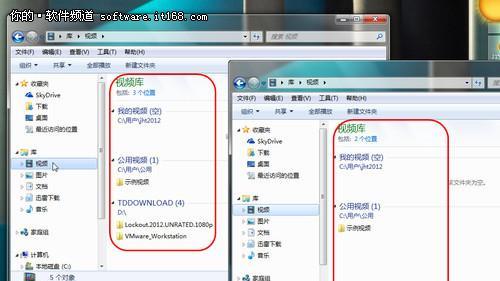
一:Win7文件管理器简介
Win7系统自带一个文件管理器,用于浏览、搜索、打开、复制、粘贴和删除文件和文件夹。可以通过点击桌面上的“计算机”图标或在“开始菜单”中选择“计算机”打开文件管理器。
二:访问文件管理器的快捷方式
如果您频繁使用文件管理器,可以将其添加到任务栏或设置为快捷键以便更快速地打开。只需要右键单击文件管理器的图标,选择“固定到任务栏”或“发送到桌面”即可。
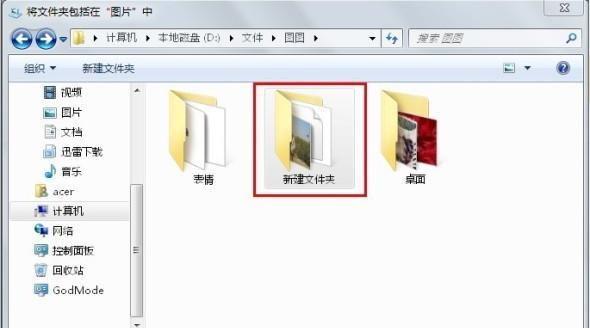
三:使用快捷键提高效率
通过快捷键可以更快速地完成一些常用的操作。按下“Ctrl+C”可以复制选中的文件或文件夹,按下“Ctrl+V”可以粘贴,按下“Delete”可以删除选中的文件或文件夹。
四:设置文件夹选项
您可以通过在文件管理器中点击“工具”菜单,然后选择“文件夹选项”来更改默认设置。您可以更改文件夹的默认显示方式、更改单击文件夹是否打开或不打开、以及更改如何排序文件和文件夹等等。
五:使用“搜索”功能
Win7文件管理器提供了一个强大的搜索功能,使您可以快速搜索您的文件和文件夹。您可以点击搜索框并输入关键词来搜索所有与该关键词相关的文件和文件夹。
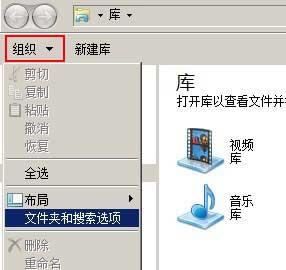
六:自定义搜索功能
如果您经常需要搜索特定类型的文件或文件夹,则可以自定义搜索功能。只需在搜索框中输入特定的搜索语句即可。“kind:pdf”将搜索所有PDF文件。
七:使用“库”功能
“库”是Win7系统的一个特性,允许您将多个文件夹组合为一个库并进行管理。您可以将您经常使用的文件夹组合到一个库中以便更方便地访问。
八:自定义“库”功能
您还可以自定义“库”的功能,例如更改其默认保存位置、添加或删除包含的文件夹、或更改库的名称等。
九:使用“详细信息”视图
Win7文件管理器还提供了一个“详细信息”视图,它可以为您显示更多的文件和文件夹详细信息,例如大小、创建日期、修改日期等。您可以通过单击文件名旁边的箭头来进行排序。
十:使用“磁盘清理”功能
Win7文件管理器还提供了一个“磁盘清理”功能,用于删除不需要的文件和文件夹以释放磁盘空间。只需右键单击硬盘驱动器,然后选择“属性”,再选择“磁盘清理”即可。
十一:使用“磁盘碎片整理”功能
Win7文件管理器还提供了一个“磁盘碎片整理”功能,用于优化硬盘驱动器并提高计算机性能。只需右键单击硬盘驱动器,然后选择“属性”,再选择“工具”即可。
十二:使用“恢复早期版本”功能
Win7文件管理器还提供了一个“恢复早期版本”功能,用于恢复意外删除的文件或文件夹。只需右键单击要恢复的文件或文件夹,然后选择“属性”,再选择“上一个版本”即可。
十三:使用“压缩文件和文件夹”功能
Win7文件管理器还提供了一个“压缩文件和文件夹”功能,用于将文件和文件夹压缩为ZIP格式以节省磁盘空间。只需右键单击要压缩的文件或文件夹,然后选择“发送到”,再选择“压缩(zip)文件夹”即可。
十四:使用“共享”功能
Win7文件管理器还提供了一个“共享”功能,用于将文件和文件夹与其他计算机共享。只需右键单击要共享的文件或文件夹,然后选择“共享”即可。
十五:
通过上述介绍,您已经了解了Win7系统下的文件和文件夹管理工具及其功能。更好地管理您的文件和文件夹将使您的计算机使用更加高效和有条理。
版权声明:本文内容由互联网用户自发贡献,该文观点仅代表作者本人。本站仅提供信息存储空间服务,不拥有所有权,不承担相关法律责任。如发现本站有涉嫌抄袭侵权/违法违规的内容, 请发送邮件至 3561739510@qq.com 举报,一经查实,本站将立刻删除。